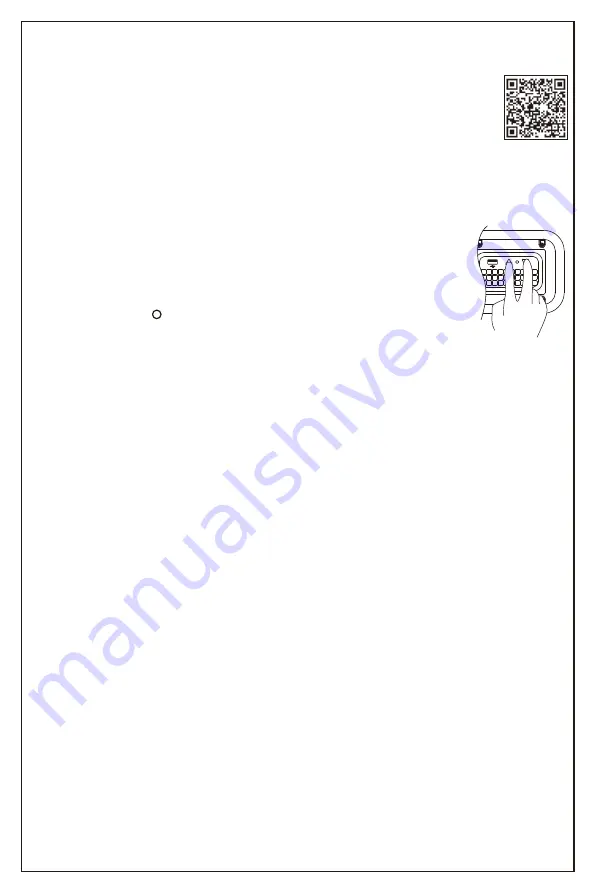
25
Instrucciones de conexión de la aplicación:
La aplicación Bestway Smart Hub™ puede funcionar con los sistemas Android e iOS. Siga las instrucciones a
continuación para conectar su teléfono a la bomba.
1. Asegúrese de que su teléfono esté conectado a la wifi.
2. Descargue la aplicación Bestway Smart Hub de Apple Store/Google Play Store o escanee el siguiente código QR:
3. Registro:
1) Abra la aplicación y haga clic en Sign Up (registrarse).
2) Seleccione el país en el que se encuentra.
3) Introduzca su dirección de correo electrónico y seleccione «Read and agree to the user's terms of use and
privacy» (Leer y aceptar las condiciones de uso y privacidad del usuario), haga clic en Next Step (siguiente
paso).
4) Introduzca su contraseña (debe incluir al menos 6 caracteres) y confírmela.
5) Verifique la bandeja de entrada de correo electrónico registrado y abra el correo de activación para completar el registro. NOTA:
Si no ve el correo de activación en su bandeja de entrada, verifique su carpeta de correo no deseado.
4. Iniciar sesión:
1) Abra la aplicación y seleccione el país que eligió al registrarse.
2) Introduzca su dirección de correo electrónico y contraseña y confírmela.
Nota:
Antes de conectar la aplicación a la bomba, mantenga su teléfono móvil, dispositivo y enrutador cerca el uno del otro.
Nota:
Esta aplicación es compatible con las versiones Android 7.0 y superior o iOS 10.0 y superior.
Nota:
El dispositivo solo admite la distribución de redes 2.4 G, pero no es compatible con redes 5 G.
Nota:
No se recomienda utilizar la wifi pública. Al conectarse a la wifi pública, puede tener problemas
al introducir códigos de verificación durante el inicio de sesión.
Nota:
Si su red ha cambiado, debe restablecer la conexión wifi.
Nota:
El dispositivo solo se puede conectar a un teléfono móvil a la vez. Si necesita conectarse a otro
teléfono móvil, mantenga pulsados los botones de «Inflado» y «Desinflado» durante 3 segundos.
Cuando la luz indicadora parpadee lentamente, el dispositivo borrará la información de conexión
del teléfono móvil anterior. Siga las instrucciones para conectar el nuevo teléfono a la bomba.
Instrucciones para teléfonos móviles con el sistema operativo Android
Una vez completada la descarga de la aplicación, deberá activar los servicios de ubicación en la
configuración del teléfono.
1. Abra la aplicación y pulse Add Device (añadir dispositivo).
2. Seleccione SLEEP CONTROL (control de sueño).
3. Seleccione «Device is powered on» (el dispositivo está encendido) y confírmelo.
4. Seleccione el nombre de la wifi, introduzca la contraseña de la wifi y haga clic en Next Step (siguiente paso).
5. Espere hasta que la conexión se haya completado al 100 %.
6. Seleccione Default (predeterminado).
7. Dele un nombre a su dispositivo y confírmelo (optativo).
8. Pulse el icono con el nombre del dispositivo y accederá al panel «BESTWAY AIRBED SLEEP CONTROL» (control de sueño del
colchón inflable Bestway).
Instrucciones para teléfonos móviles con el sistema operativo iOS
1. Abra la aplicación y pulse Add Device (añadir dispositivo).
2. Seleccione SLEEP CONTROL (control de sueño).
3. Seleccione «Device is powered on» (el dispositivo está encendido) y confírmelo.
4. Seleccione el nombre de la wifi, introduzca la contraseña de la wifi y haga clic en Next Step (siguiente paso).
5. Haga clic en Change WiFi (cambiar wifi).
6. Elija el punto de acceso del dispositivo: BW-Airbed-XXXX (los últimos 4 dígitos son diferentes para cada producto).
7. Introduzca la contraseña: 123456789
8. Vuelva a la aplicación.
9. Haga clic en Join (conectar) en la ventana emergente.
10. Espere hasta que la conexión se haya completado al 100 %.
11. Seleccione Default (predeterminado).
12. Dele un nombre a su dispositivo y confírmelo.
13. Pulse el icono con el nombre del dispositivo y accederá al panel «BESTWAY AIRBED SLEEP CONTROL» (control de sueño del
colchón inflable Bestway).
Función Compartir
Puede compartir la autoridad de control de dispositivos con otros teléfonos móviles que hayan registrado una cuenta por separado, y
que han instalado el software a través del comando «Device sharing» (compartir dispositivo) de la aplicación móvil.
Nota:
1) La función Compartir solo se puede usar cuando los usuarios se encuentran en el mismo país.
2) Solo una persona puede escanear el código QR compartido que se genere cada vez. Si desea compartirlo con otros, debe
generar un nuevo código QR compartido cada vez, y el tiempo válido de cada código QR generado es de 15 minutos.
Contraseña olvidada
Si olvida su contraseña, siga las instrucciones a continuación para restablecerla:
1. Abra la aplicación y pulse Forgot (olvidada).
2. Introduzca su dirección de correo electrónico registrada y seleccione Reset Password (restablecer contraseña).
3. Recibirá el mensaje «Succeed» (realizado correctamente), haga clic en Aceptar.
4. Abra su bandeja de entrada de correo electrónico registrado, y encontrará un correo electrónico de Bestway.
5. Abra el correo electrónico y haga clic en el enlace.
6. Introduzca su dirección de correo electrónico registrado y su nueva contraseña, y confírmela.
Ahora puede iniciar sesión con su nueva contraseña.
















































